Siteyi ziyaret ederken oluşan hata nedenleri
Bu hata mesajı metni çoğunlukla Mozilla Firefox tarayıcısı. Ancak belki Google Chrome’da, Yandex.Browser ve Opera. Elementel olarak ortaya çıkabilir kullanıcı bunları bağımsız olarak devre dışı bıraktığında çerez ayarları ve yanlış site ayarlarından dolayı. Tarayıcı dosyalarında bir kilitlenme meydana geldiği durumlar vardır. Onun Çözüm, tarayıcıdaki geçmişi temizliyor veya tümünü siliyor verileri. Firefox için bir eklenti gerekiyorsa ne yapacağınızı okuyun içeriği görüntüle.
Site ne zaman açılmazsa ne yapmalı çerezleri devre dışı bırakma veya devre dışı bırakma
“Bu sorun, çerezleri kabul etmeyi devre dışı bırakma veya yasaklama, “önce deneyin tarayıcı ayarlarınızı kontrol edin. Bu, bir bilgisayar ve buna bağlı olarak bir tarayıcı birkaç kişi. Belki evden biri kapanmayı gerekli buldu Tüm siteler için geçmiş ve çerez dosyalarının kabulü. Böyle beri sorun çoğu durumda Firefox ile ilişkilidir, örnek olarak kabul edilir.
- Sağ üst köşedeki menü düğmesini seçin;
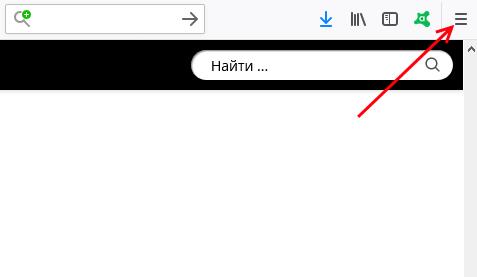
Firefox’ta Menü Düğmesi
- Aşağıdaki pencerede “Ayarlar” öğesini bulun;
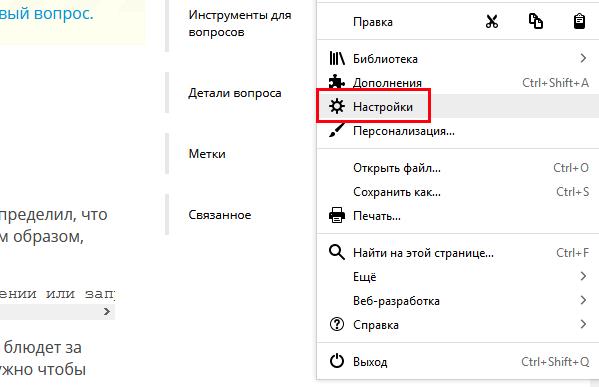
Firefox’ta ayarlar öğesi
- Sol tarafta tarayıcı ayarlarının 5 bölümü vardır. “Gizlilik ve koruma “;
- “Geçmiş” bloğunu bulun ve değeri “Will” olarak ayarlayın ayarlarınızı kullanın … “;
- “Unutmayın” altındaki onay kutularının arama geçmişi … “ve” … ziyaretler. “Aksi takdirde, onları indirin. “Geçmişi sil …” öğesi istediğiniz gibi yapılandırabilirsiniz;
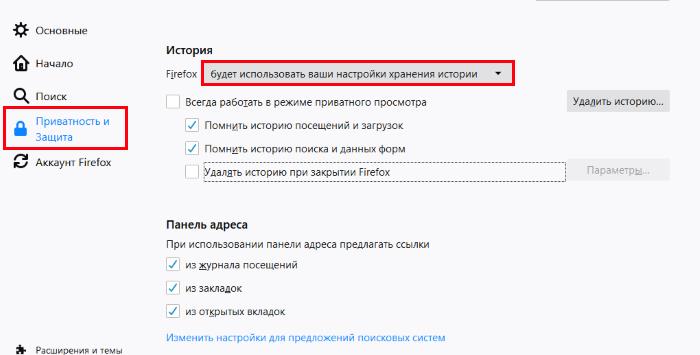
Firefox’ta Çerez Ayarlama
- Herhangi bir ayarı değiştirirseniz, tarayıcınızı yeniden başlatın ve siteyi açmaya çalışın.
Buradaki ayarlar doğru şekilde yapılmışsa, pencereyi kaldırın biraz daha yüksek ve burada “Çerezler ve site verileri” bloğunu bulun.
- “Verileri Sil” düğmesini tıklayın;
- Her iki öğeyi de kontrol edin. Bu durumda, tüm kaydedilmişleriniz site şifreleri kaybolacak. Kaydetmeniz gerekiyorsa veya sitelerin şifrelerini yazın, bunu aşağıdaki blokta yapabilirsiniz “Girişler “Kayıtlı girişler” düğmesini tıklayın ve düğmesini seçin. Pencerenin altındaki “Şifreleri göster”;
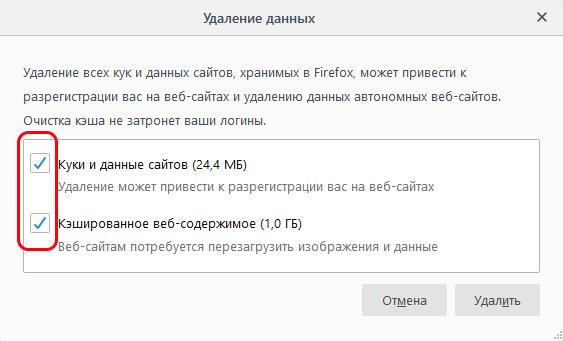
Firefox tarayıcısından veri silme
- Tarama verilerinizi ve geçmişinizi silmeye hazır olduğunuzda, “Sil” düğmesini tıklayın.
Bu adımlardan sonra tarayıcıyı yeniden başlatın ve “Bu sorun oluşabilir çerezleri kabul etmeyi devre dışı bıraktığınızda veya yasakladığınızda “artık belirir.
Ayrıca bkz: Java uygulaması yüklü değil – ne yapmalı?
Tek tek çerezleri temizleme ve uzantıları kaldırma
Verilerinizi silmenin daha koruyucu bir yolu vardır. Ve her ne kadar tüm çerezleri silmek daha etkili dosyaları yalnızca tek tek siteler için silmeye çalışın. Daha doğrusu erişmeye çalıştıklarınız. Bunu yapmak için “Veri Yönetimi” düğmesine basın. Aramada, sahip olduğunuz siteyi girin sorunları var. Aşağıda, “Seçileni Sil” düğmesini tıklayın.
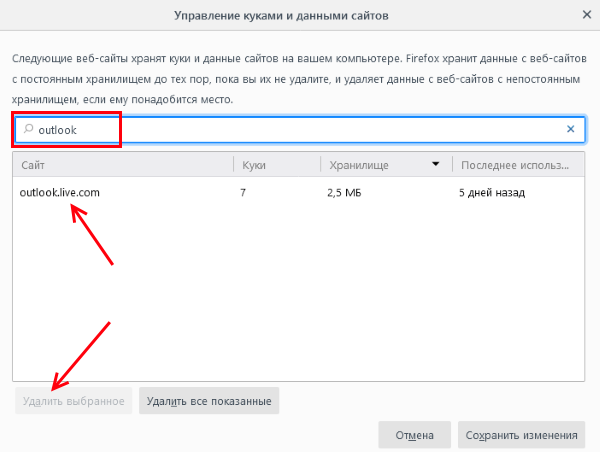
Firefox’ta Tek Tanımlama Bilgilerini Kaldırma
Hatayı çözüp çözemediğinizi şimdi kontrol edin. Tarayıcı tuhaf davranmaya devam ederse, devre dışı bırakmanız ve silmeniz gerekir genişleme. Genellikle herhangi birinin çalışmasını olumsuz etkiler web tarayıcısı.
- Tekrar tarayıcının üst kısmındaki menü düğmesini seçip madde “İlaveler”.
- Bölüm bloğunun sol tarafında “Uzantılar” ı seçin;
- Burada tüm uzantıları devre dışı bırakmanız gerekir görüntülenir;
- Aşağıdaki “Eklentiler” bölümünü açın;
- Çoğu zaman kararlı için sadece 2-3 gerekli eklenti vardır tarayıcı çalışması. Kendiniz tarafından kurulan OpenH264 video codec bileşeni akış video düzgün görüntülemek için geliştirici;
- Google içerik şifre çözme eklentisi ve belki birkaç tane daha. Hepsi imzalandı. Hepsini geçici olarak devre dışı bırakabilirsiniz, böylece Tarayıcının düzgün çalışıp çalışmadığını kontrol edin.
- Hata kaybolursa, bunlardan biri sebebidir. Kötü olanı belirlemek için eklentileri açın.
Bir profil oluşturun ve tarayıcıyı yeniden yükleyin
Hatayı çözme seçenekleri Firefox tarayıcısında yeniden yüklemeyi deneyin. Ama değil yer imlerinizi ve kaydedilmiş şifrelerinizi ve giriş bilgilerinizi kaybedebilir, hesap oluştur. Sonra tüm verilerinizi kurtarmak kolaydır. için Sadece sisteme giriş yapmanız gerekiyor.
Kayıt işlemi standarttır. Elektronik ek olarak başka bir şeye ihtiyacınız olmayacak.
- Menüden “Giriş” düğmesini seçmeniz, bir e-posta girmeniz ve parola.
- Bundan sonra, Windows Denetim Masası’na gidin, açın “Programları kaldır” ın üzerine gelin ve tarayıcıyı bilgisayardan kaldırın.
- Sonra https://www.mozilla.org/en/firefox/new/ adresini başka bir cihazda açın Internet Explorer gibi tarayıcılara gidin ve tekrar indirin.
- Yükledikten sonra menüyü açın, cihazınızla oturum açın. ve sorunlu siteyi ziyaret edin.
- Mesajdan kurtulmayı başardıysanız kontrol edin – “Bu kabulü devre dışı bırakırken veya reddederken bir sorun oluşabilir pişirin. ”
